Kā pārsūtīt fotoattēlus no Android uz iPhone: 7 vienkārši risinājumi
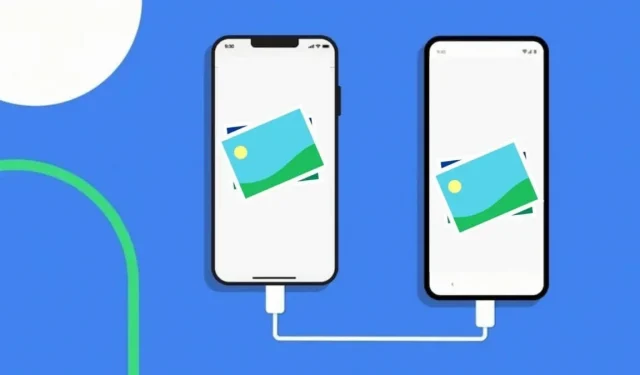
Apnicis nepārtraukti mainīt atmiņas kartes? Vai esat iestrēdzis, jo nezināt, kā pārsūtīt fotoattēlus no Android uz iPhone? Šeit ir ceļvedis, kas palīdzēs demistificēt procesu.
Viens no lielākajiem izaicinājumiem, pārejot uz jaunu tālruni, rodas, kad nepieciešams pārsūtīt datus no viena tālruņa uz otru, it īpaši, ja pārsūtīšana notiek starp Android un iPhone.
Starp visiem citiem datiem fotogrāfijas ir viena no svarīgākajām lietām, ar kuru ikviens vēlas dalīties, taču šo datu pārsūtīšana uz sociālo tīklu lietojumprogrammām var samazināt attēla kvalitāti.
Ja meklējat veidu, kā pārsūtīt savus fotoattēlus no Android uz iPhone, nekaitējot attēla kvalitātei, šis raksts noteikti ir paredzēts jums.
Šajā rakstā mēs apspriedīsim dažus ātrus un vienkāršus veidus, kā pārsūtīt fotoattēlus no Android uz iPhone.
Risinājumi fotoattēlu pārsūtīšanai no Android uz iPhone
- Pārsūtiet fotoattēlus no Android uz iPhone, izmantojot Bluetooth
- Pārsūtiet Android fotoattēlus uz iPhone, izmantojot Google fotoattēlus
- Kā pārsūtīt attēlus no Android uz iPhone, izmantojot datoru
- Sūtiet fotoattēlus no Android uz iPhone, izmantojot e-pastu
- Kā pārsūtīt fotoattēlus no Google diska
- Sūtiet attēlus no iPhone uz Android, izmantojot vilkšanu un nomešanu
- Trešo pušu lietotnes fotoattēlu pārsūtīšanai no Android uz iPhone
1. Pārsūtiet fotoattēlus no Android uz iPhone, izmantojot Bluetooth
Vienkāršākais un uzticamākais veids, kā pārsūtīt datus no Android uz iPhone, ir Bluetooth izmantošana.
Pirms turpināt pamata datu pārsūtīšanas procedūru, vispirms abās ierīcēs ir jāieslēdz Bluetooth. To var izdarīt, noklikšķinot uz Bluetooth ikonas nolaižamajā joslā, vai arī varat to iestatīt manuāli.
Tāpat jums ir jāpārliecinās, vai ir iespējota opcija “redzama citām ierīcēm”, lai mēs varētu savienot abas ierīces.
Tālāk ir norādītas darbības, lai pārsūtītu failus no Android uz iPhone, izmantojot Bluetooth:
- Android ierīcē atveriet failu pārvaldnieka programmu, atrodiet DCIM mapi un pieskarieties tai.
- Tagad nospiediet un turiet attēlu, lai automātiski atzīmētu attēla izvēles rūtiņas, lai vienlaikus varētu atlasīt vairākus attēlus.
- Atlasiet attēlus, kurus vēlaties pārsūtīt.
- Kad tas ir izdarīts, noklikšķiniet uz kopīgošanas ikonas un atlasiet Bluetooth.
- Ekrānā parādīsies virkne ierīču; atlasiet ierīci, kuru vēlaties pārsūtīt. Ja ierīce neparādās, noklikšķiniet uz Atsvaidzināt.
- Ekrānā parādīsies pārsūtīšanas uzvedne. Noklikšķiniet uz Pieņemt, lai sāktu pārsūtīšanas procesu.
Pārsūtīšanas ātrums ir atkarīgs no Bluetooth modeļa un pārsūtīto datu apjoma; tāpēc visu failu pārsūtīšana var aizņemt kādu laiku.
2. Pārsūtiet Android fotoattēlus uz iPhone, izmantojot pakalpojumu Google fotoattēli
Vēl viena metode, ko var izmantot datu pārsūtīšanai no Android uz iPhone, ir Google fotoattēlu metode.
Sākotnēji jums ir jābūt pakalpojumam Google fotoattēli abos tālruņos, tāpēc lejupielādējiet to savā Android tālrunī no Google Play veikala un savā iPhone tālrunī no iTunes lietotņu veikala.
Pēc tam savā Android tālrunī lietotnē Google fotoattēli ieslēdziet dublēšanas un sinhronizācijas opciju. Tas nodrošinās, ka visi fotoattēli tiks automātiski lejupielādēti un saglabāti Google diskā.
Tagad atveriet lietotni savā iPhone tālrunī un pieskarieties dublēšanas un sinhronizācijas funkcijai. Tas automātiski sāks rādīt fotoattēlus, kas jums bija pakalpojumā Google fotoattēli jūsu Android tālrunī.
Piezīme:
Pārliecinieties, vai abos tālruņos esat pierakstījies vienā Google fotoattēlu kontā; pretējā gadījumā šī metode nedarbosies.
3. Kā pārsūtīt attēlus no Android uz iPhone, izmantojot datoru
Varat arī izmantot datoru, lai pārsūtītu failus no Android uz iPhone. Izmantojot šo metodi, ir jāveic divi galvenie uzdevumi:
- Kopējiet fotoattēlus no Android uz datoru
- Pārsūtiet fotoattēlus no datora uz iPhone, izmantojot iTunes
Darbības, lai pārsūtītu fotoattēlus no Android uz iPhone, izmantojot datoru
- Savienojiet savu Android tālruni ar datoru
- Lai atrastu savus fotoattēlus un videoklipus, atveriet sadaļu Mans dators un veiciet dubultklikšķi uz ierīces nosaukuma. Ritiniet un atrodiet failu ar nosaukumu DCIM, noklikšķiniet uz tā un no turienes atlasiet kameru.
- Atlasiet fotoattēlus un videoklipus, kurus vēlaties pārsūtīt, un pārvietojiet tos uz datora mapi.
- Atvienojiet Android tālruni no datora
- Savienojiet savu iPhone ar datoru, izmantojot USB kabeli
- Atveriet iTunes savā datorā, izmantojot savu iPhone kontu, un pēc tam pārsūtiet visus savus datus uz turieni.
4. Nosūtiet fotoattēlus no Android uz iPhone pa e-pastu.
Vēl viens vienkāršs veids, kā pārsūtīt fotoattēlus no Android uz iPhone, ir e-pasta izmantošana.
Vienīgais, kas jums nepieciešams šai metodei, ir e-pasta adrese. Tālāk ir norādītas darbības, kas jums jāveic, lai pabeigtu šo metodi.
- Savā Android ierīcē atveriet savu galeriju.
- Pieskarieties fotoattēlam un turiet to, lai aktivizētu vairākas izvēles iespējas. Atlasiet visus fotoattēlus, kurus vēlaties pārsūtīt.
- Noklikšķiniet uz kopīgošanas ikonas ekrāna augšdaļā.
- Atlasiet E-pasts vai Gmail.
- Laukā “Kam” ievadiet sava iPhone e-pasta adresi un pēc tam noklikšķiniet uz pogas “Iesniegt”.
- Atveriet e-pastu savā iPhone tālrunī.
- Pieskarieties un turiet katru pievienoto attēlu, pēc tam pieskarieties Saglabāt attēlus. Attēli tiks saglabāti, un tiem varat piekļūt iPhone lietotnē Fotoattēli.
Vienīgais šīs metodes trūkums ir tas, ka jūs nevarat nosūtīt vairāk nekā 25 MB datu vienlaikus.
5. Kā pārsūtīt fotoattēlus no Google diska
Google diska metode darbojas tāpat kā google fotoattēlu metode. Lai izmantotu šo metodi failu pārsūtīšanai, jums ir jāveic šādas darbības:
- Lejupielādējiet un pierakstieties Google diskā savā Android ierīcē.
- Galerijā atlasiet failu vai videoklipu, kuru vēlaties kopīgot, noklikšķiniet uz pogas Kopīgot un atlasiet Kopīgot, izmantojot Google disku, lai augšupielādētu attēlus.
- Tagad instalējiet un piesakieties Google diskā savā iPhone tālrunī.
- Kad atverat lietotni Google disks, tajā varat atrast visus augšupielādētos attēlus un videoklipus. Varat noklikšķināt uz fotoattēliem un videoklipiem un noklikšķināt uz “Saglabāt”, lai pārsūtītu tos uz iPhone.
6. Nosūtiet attēlus no iPhone uz Android, izmantojot vilkšanu un nomešanu.
Vilkšanas un nomešanas metodei ir nepieciešams arī dators, lai pārsūtītu datus no Android uz iPhone. Tālāk ir norādītas šīs metodes darbības.
- Vispirms savienojiet abus tālruņus ar datoru, izmantojot USB kabeļus.
- Operētājsistēmā Windows atveriet sadaļu “Mans dators” un skatiet sadaļu “Pārnēsājamās ierīces”. Šeit jūs atradīsiet abus savus tālruņus.
- Atveriet Android krātuvi un iPhone krātuvi attiecīgi atsevišķā logā.
- Android krātuves logā atrodiet mapi, kurā atrodas jūsu fotoattēli.
- Atlasiet fotoattēlus, kurus vēlaties pārsūtīt. Velciet tos no Android attēlu mapes uz iPhone attēlu mapi.
Ja rodas problēmas ar šo metodi vai jūsu dators sastingst, varat vispirms pārvietot attēlus uz datoru un pēc tam pārsūtīt tos no datora uz savu iPhone.
7. Trešo pušu lietotnes fotoattēlu pārsūtīšanai no Android uz iPhone
pārslēdzieties uz ios
Ja tikko iegādājāties jaunu iPhone, varat izmantot Apple oficiālo rīku, lai pārslēgtos no sava Android tālruņa ar nosaukumu Pārvietot uz iOS.
Bet jums vajadzētu atcerēties, ka šī metode pārsūtīs visus jūsu datus no Android uz iPhone, nevis tikai fotoattēlus.
Prasības
- Ja jūsu iPhone jau ir iestatīts, tas ir jāizdzēš un jāsāk no jauna, dodoties uz Iestatījumi> Vispārīgi> Atiestatīt> Dzēst visu saturu un iestatījumus. Ja vēlaties kaut ko saglabāt, dublējiet savus datus un atjaunojiet tos vēlāk.
- Noteikti ieslēdziet interneta savienojumu savā Android ierīcē un instalējiet lietotni Pārvietot uz iOS.
Tālāk ir norādītas darbības, kas jums jāveic.
- Ieslēdziet savu iPhone un izpildiet iestatīšanas norādījumus, lai atlasītu valodu, reģionu un tīklu.
- Kad tiek parādīts ekrāns Lietotnes un dati, atlasiet Pārvietot datus no Android.
- Tagad savā Android ierīcē palaidiet lietotni Pārvietot uz iOS > pieskarieties Turpināt > pēc to izlasīšanas pieskarieties vienumam Pieņemt > koda meklēšanas ekrāna augšējā labajā stūrī atlasiet Tālāk.
- iPhone tālrunī Android ekrānā atlasiet Turpināt braukšanu > Uzgaidiet, līdz parasti tiek parādīts kods (6–10 ciparu kods).
- Pēc tam Android ierīcē ievadiet kodu iPhone tālrunī > uzgaidiet kādu laiku, līdz tiek parādīts ekrāns “Datu pārsūtīšana”, atlasiet saturu, kuru vēlaties pārsūtīt, un noklikšķiniet uz “Tālāk”.
Datu pārsūtīšanas ātrums ir atkarīgs no satura apjoma, ko pārsūtāt no Android tālruņa uz iPhone.
Anytrans programmatūra
Anytrans ir iOS datu pārvaldības/pārsūtīšanas programmatūra, kurai nepieciešams dators, lai pārsūtītu datus no Android un iOS ierīcēm.
Lai pārsūtītu attēlus, izmantojot Anytrans programmatūru, jums jāveic tālāk norādītās darbības.
- Lejupielādējiet Anytrans bezmaksas izmēģinājuma versiju no vietnes http://dl.imobie.com/anytrans-setup.exe.
- Palaidiet programmatūru.
- Savienojiet abas ierīces ar datoru, izmantojot USB kabeļus.
- Noklikšķiniet uz iOS Mover un pēc tam uz ātrās piekļuves ekrānu
- Noklikšķiniet uz pogas Saturs operētājsistēmai iOS.
- Atlasiet mapi, kurā ir pārsūtāmie dati, un noklikšķiniet uz labās bultiņas, lai sāktu procesu.
Pārsūtīšanas ātrums būs atkarīgs no pārsūtītā satura apjoma. Tāpēc gaidiet, līdz pārsūtīšana tiks pabeigta.
Fotoattēlu pārsūtīšanas lietotne
Photo Transfer App ir mobilā lietojumprogramma, kas ļauj pārsūtīt multivides failus no vienas ierīces uz otru.
Tāpēc varat to izmantot arī failu pārsūtīšanai no Android uz iPhone . Tālāk ir norādītas darbības, kas jums jāveic.
Lejupielādējiet un palaidiet lietotni abās ierīcēs.
- Android tālrunī nospiediet iesniegšanas pogu un pēc tam atlasiet citas ierīces.
- Tagad noklikšķiniet uz “Atlasīt”, lai atlasītu fotoattēlus, kurus vēlaties pārsūtīt.
- iPhone tālrunī nospiediet pogu Get.
- Noklikšķiniet uz pogas Atjaunināt ierīces, lai tīklā atrastu savu Android ierīci.
- Noklikšķiniet uz Android un noklikšķiniet uz “Saņemt fotoattēlus”, lai sāktu fotoattēlu pārsūtīšanas procesu.
Secinājums
Visas iepriekš minētās metodes ir ātras un efektīvas datu pārsūtīšanai no Android uz iPhone. Pārsūtīšanai varat izmantot pakalpojumu Google fotoattēli, Google disks, Bluetooth, trešo pušu lietotnes un pat datoru.
Tagad jums ir jāizlemj, kāda veida metode jums ir vispiemērotākā un kāda veida saturu pārsūtīsit.



Atbildēt